Когда бесконтактные платежи только появились, идея использовать телефон для совершения платежа казалась поистине футуристической. Перенесемся всего на двадцать лет вперед, и подавляющее большинство пользователей смартфонов теперь могут отказаться от своих кошельков и совершать платежи с помощью своих мобильных устройств.
В то время как у пользователей iPhone есть Apple Pay, у пользователей Samsung есть выбор Google Pay или собственного кошелька Samsung, Samsung Pay.
Что нужно для начала работы с Samsung Pay?
Как следует из названия, Samsung Pay — это приложение для цифрового кошелька, разработанное для работы только с устройствами Samsung. Он недоступен на iOS, и хотя есть обходные пути для его запуска на других устройствах Android, Google Pay также позволяет пользователям платить с помощью своего телефона.
В некоторых частях мира Samsung Pay был заменен на Samsung Wallet.
Программы для Windows, мобильные приложения, игры — ВСЁ БЕСПЛАТНО, в нашем закрытом телеграмм канале — Подписывайтесь:)
как решить проблему с samsung pay?
Какие телефоны поддерживают Samsung Pay?
Samsung Pay доступен на современных телефонах Samsung с поддержкой NFC. Для работы Samsung Pay на некоторых старых телефонах Samsung должно быть установлено обновление программного обеспечения Android Nougat 7.0. Поддерживаемые устройства включают:
- Галактика серии Z
- Серия Galaxy Note (Galaxy Note 5 и новее)
- Серия Galaxy S (Galaxy S6 Edge+ и новее)
- Серия Galaxy M (M22, M23 5G, M32, M33 5G, M52 5G, M62)
- Серия Galaxy A (Galaxy A5 и новее)
Samsung Pay также поддерживается на следующих устройствах Gear:
- Шестерня S3
- Шестерня Спорт
- Галактические часы
- Galaxy Watch активны
- Galaxy Watch Active2
- Galaxy Watch3
- Galaxy Watch4
- Galaxy Watch4 Классический
- Серия Galaxy Watch5
Полный список поддерживаемых телефонов Samsung и устройств Gear доступен на веб-сайте сайт самсунг.
Какие поставщики карт поддерживаются в Samsung Pay?
Помимо поддерживаемого смартфона Samsung, вам также потребуется поддерживаемый поставщик карт, чтобы начать работу с Samsung Pay.
В США Samsung сотрудничает с American Express, Visa и Mastercard, а также со многими крупными банками, включая Bank of America, Chase, Wells Fargo и Capital One, а также со многими более мелкими банками и кредитными союзами.
В Великобритании некоторые крупные банки, в том числе Monzo и Barclays, отсутствуют в списке поддерживаемых. В то время как Samsung уверяет своих пользователей, что работает над поддержкой большего количества поставщиков карт в Samsung Pay, похоже, она уделяет большое внимание Samsung Pay +, который использует движок Curve для объединения всех MasterCard, Visa, дебетовых и кредитных карт в одну. приложение.
Посмотреть полный список поддерживаемые банки и карты в США а также в Соединенном Королевстве. Если вы не в США или Великобритании, проверьте страницы поддержки на samsung.com чтобы узнать, какие банки поддерживаются там, где вы находитесь.
Как настроить и использовать Samsung Pay
Пока вы пользуетесь услугами одного из поддерживаемых поставщиков карт, настройка Samsung Pay на вашем устройстве относительно безболезненна. Вы можете добавить до 10 платежных карт в приложение Samsung Pay, а также установить транспортную карту по умолчанию и добавить до 300 карт лояльности.
Если вы используете Samsung Pay в США, вы также можете добавить и использовать поддерживаемые подарочные карты.
Как добавить карту в Samsung Pay
В целях безопасности Samsung заблокировала пользователям возможность делать скриншоты экрана ввода карты, но мы постараемся как можно лучше помочь вам в этом процессе.
- Откройте приложение Samsung Pay на своем смартфоне.
- Перейдите в раздел + Платежные карты.
- Отсюда у вас будет возможность отсканировать свою платежную карту, добавить ее с помощью NFC (если она бесконтактная) или добавить данные карты вручную. В целях безопасности Samsung запретил нам делать скриншот этого.
- Наконец, вам будет предложено ввести платежный адрес, связанный с выбранной вами платежной картой.
После добавления платежной карты в приложение Samsung Pay вы заметите, что кнопка + Платежные карты изменилась на 01 Платежные карты. Чтобы просмотреть свою платежную карту или добавить другую карту, просто нажмите «01 Платежные карты», а затем нажмите «Добавить» в правом верхнем углу.
Как установить транспортную карту по умолчанию на Samsung Pay
В некоторых странах вы можете использовать Samsung Pay в системах общественного транспорта. Чтобы установить транспортную карту по умолчанию в приложении Samsung Pay, вам необходимо добавить в кошелек хотя бы одну платежную карту.
- Чтобы установить транспортную карту по умолчанию, выберите «Транспортная карта» в боковом меню или прокрутите вниз на главном экране приложения Samsung Pay, пока не увидите раздел «Транспортная карта».
- Отсюда нажмите «Настроить транспортную карту».
- Если к вашему кошельку добавлено более одной карты, вам нужно будет выбрать карту, которую вы хотите использовать.
- Далее вам будет предложено подтвердить выбранный способ оплаты по SMS или электронной почте.
Настройка транспортной карты позволит вам оплачивать проезд с помощью любого считывателя транспортных карт даже при выключенном экране телефона. Если вы не хотите использовать функцию транспортной карты, вы всегда можете отключить ее, перейдя на экран «Настройка транспортной карты» и отключив параметр «Использовать транспортную карту».
Как добавить карту лояльности в Samsung Pay
Если у вас есть множество карт лояльности, торчащих из вашего кошелька, их добавление в Samsung Pay может облегчить вашу нагрузку. Samsung Pay позволяет пользователям добавлять в приложение до 300 карт лояльности, что упрощает накопление баллов лояльности и их использование без физической карты.
- Нажмите + Карты лояльности на главном экране Samsung Pay или перейдите к Карты лояльности в боковом меню.
- Затем вы увидите вариант «Импортировать карты лояльности» или «Добавить карты лояльности в свою учетную запись Samsung Pay».
- Если вы раньше не использовали приложение «Кошелек», вам нужно будет выбрать «Добавить карты лояльности».
- Затем выберите карту лояльности, которую хотите добавить, из списка или найдите ее. Также есть возможность добавить карту лояльности, которой нет в списке.
- Если на вашей карте лояльности есть штрих-код, вам будет предложено отсканировать его или ввести данные карты лояльности вручную.
Как использовать Samsung Pay для оплаты
Чтобы использовать Samsung Pay, откройте приложение, выбрав его на странице приложения или проведя пальцем вверх от нижней части главного экрана или экрана блокировки. Отсюда выберите карту, которой вы хотите заплатить, а затем используйте свой отпечаток пальца или пин-код Samsung Pay, чтобы подтвердить свою личность. Некоторые устройства Samsung также могут подтвердить вашу личность с помощью сканирования радужной оболочки глаза.
Поднесите свое устройство к устройству чтения карт, и ваш платеж будет завершен с использованием беспроводной связи ближнего радиуса действия (NFC). Как только оплата будет завершена, вы получите уведомление.
Как использовать Samsung Pay онлайн
Вы можете использовать Samsung Pay для совершения онлайн-платежей в любом месте, где есть кнопка Samsung Pay Checkout. В настоящее время эта функция доступна только в некоторых приложениях и на некоторых веб-сайтах.
Чтобы совершить онлайн-платеж с помощью Samsung Pay, выберите вариант оплаты Samsung Pay, а затем выберите «Оплатить с помощью Samsung Pay». Затем вам нужно будет войти в систему с помощью идентификатора учетной записи Samsung, и на вашем телефоне появится уведомление. Подтвердите платеж, используя отпечаток пальца, радужную оболочку глаза или PIN-код, чтобы завершить платеж. Стоит отметить, что для работы Samsung Pay в Интернете логин на вашем веб-сайте должен совпадать с идентификатором вашей учетной записи Samsung.
Как использовать Samsung Pay в качестве транспортной карты

Использование транспортной карты Samsung Pay по умолчанию немного отличается, поскольку вам не нужно открывать приложение или аутентифицировать платеж. Чтобы использовать транспортную карту по умолчанию, просто поднесите телефон к устройству чтения карт.
Ваш телефон должен быть включен, но экран не должен быть активным.
Как использовать карты лояльности с Samsung Pay
Чтобы использовать карту лояльности, откройте приложение Samsung Pay и перейдите на вкладку «Платежи». Нажмите Карты лояльности и выберите карту лояльности, которую хотите использовать. Его штрих-код появится на вашем экране для сканирования.
Либо выберите Карты лояльности в меню приложения, выберите карту лояльности, которую хотите использовать, а затем выберите карту Нажмите, чтобы использовать в нижней части экрана.
Погасить баллы кредитов на вашей карте лояльности можно в системе продавца после того, как вы отсканируете свою карту лояльности. Процесс разработан так же, как если бы вы использовали свою физическую карту лояльности.
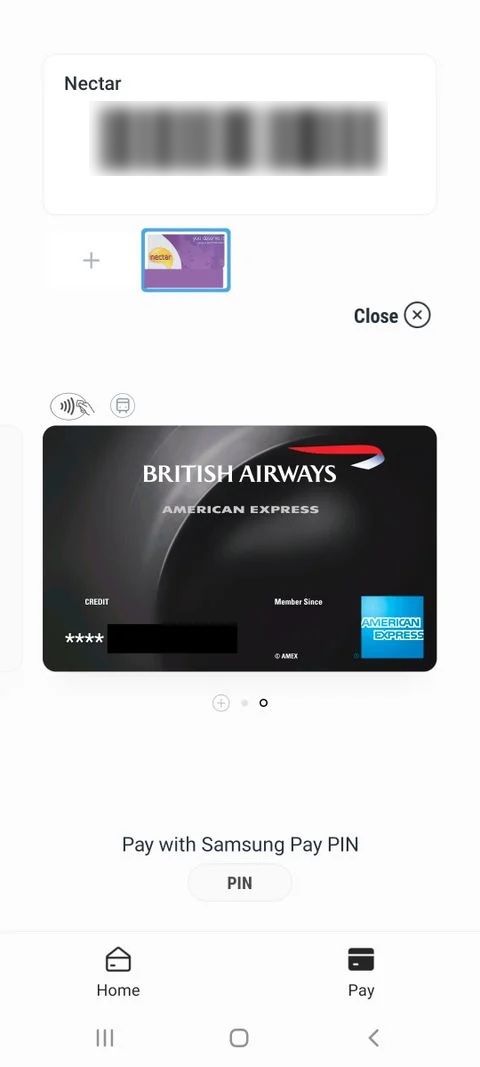
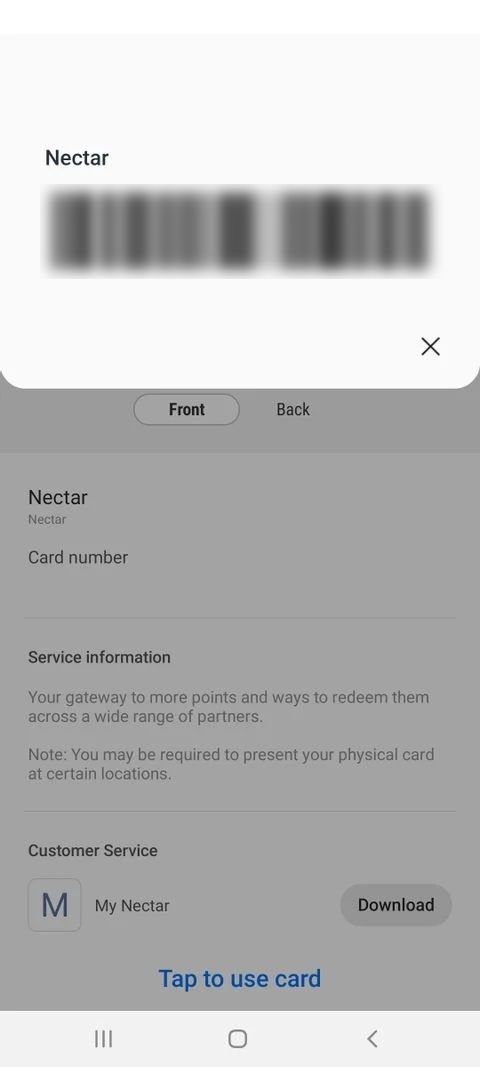
Безопасен ли Samsung Pay?
Хотя идея использования телефона в качестве кошелька может показаться пугающей, существует ряд мер безопасности для обеспечения безопасности ваших транзакций. Samsung Pay использует токенизацию и Samsung KNOX для защиты вашей платежной информации, а также потребует отпечаток пальца или 4-значный PIN-код для авторизации покупок в магазине.
Если у вас есть телефон Galaxy, такой как Samsung Galaxy S9, S9+, Note9, S8, S8+ или Note8, вы также можете использовать технологию сканирования радужной оболочки для проверки своих платежей.
Что произойдет, если вы потеряете свой телефон?
Если ваш телефон потерян или украден, ваши карты и платежная информация останутся в безопасности. Данные вашей карты остаются скрытыми, пока ваш телефон заблокирован, и пользователи не смогут аутентифицировать покупки в магазине без вашего отпечатка пальца или пин-кода Samsung Pay. Если вы добавили в свою учетную запись проездную карту, то ею можно пользоваться без разблокировки телефона.
Вы можете использовать Сервис Samsung Find My Mobile чтобы найти ваше устройство и удаленно отключить ваши платежные карты.
Выбор цифрового кошелька
В то время как пользователи iPhone ограничены Apple Pay, пользователи Samsung могут использовать Google Pay или Samsung Pay на своих устройствах.
Хотя Samsung Pay может показаться очевидным выбором для пользователей Samsung, Google Pay предоставляет одну важную дополнительную функцию: он позволяет совершать онлайн-платежи, а также платежи в магазине. Если вы никогда раньше не пользовались цифровым кошельком, взгляните на Samsung Pay и Google Pay, прежде чем принимать решение.
Источник: okdk.ru
Как подтвердить свою дебетовую карту для Samsung Pay?
Когда вы будете готовы подтвердить, откройте приложение Galaxy Wearable на своем телефоне. Найдите и коснитесь Samsung Pay, а затем коснитесь Кредитные / дебетовые карты. Затем нажмите «ОК» внутри черного значка «Подтвердить карту». Теперь вы можете верифицировать карту тем же способом, что и выше.
Как активировать дебетовую карту для Samsung Pay?
- Откройте приложение Samsung Pay и коснитесь вкладки Деньги.
- Смахните до Карты по пути, а затем нажмите Я получил свою карту.
- Коснитесь карты на задней панели телефона, чтобы активировать.
Работает ли Samsung Pay с дебетовыми картами?
Samsung Pay можно использовать в магазине: в любом месте, где вы можете нажать или провести платежную карту, чтобы заплатить; а также. везде принимаются дебетовые карты Scotiabank® *, Visa *, American Express или Prepaid Reloadable.
Как подтвердить свою личность в Samsung Pay?
Введите данные для входа и выберите «Войти». Если вы уже настроили Samsung Pass на своем устройстве, выберите «Подтвердить личность с помощью биометрических данных. вместо пароля »с помощью Samsung Pass перед выбором« Войти ». Затем следуйте инструкциям на экране, чтобы проверить свой отпечаток пальца.
Сколько времени нужно, чтобы активировать карту в Samsung Pay?
В среднем активация состоится 5–10 минут после выполнения любых дополнительных требований проверки, таких как ввод одноразового пароля (OTP). В течение этого времени вы не сможете использовать свою карту в Samsung Pay.
Могу ли я использовать Samsung Pay без PIN-кода?
Платежи с телефона нельзя совершать без авторизации с помощью отпечатка пальца, PIN-кода или сканирования радужной оболочки глаза.. Если вы зарегистрируетесь в службе Samsung Find My Mobile, вы сможете удаленно стереть информацию на телефоне, включая любые карты, хранящиеся в Samsung Pay.
Почему мой Samsung Pay не работает?
Перезагрузите ваш телефон.
Перезагрузите телефон и откройте Samsung Pay. Перезагрузка телефона может исправить проблемы с памятью, мешающие правильной работе приложения.
Какие карты можно использовать в Samsung Pay?
- Виза.
- Mastercard.
- American Express.
- JP Morgan Chase.
- Банк Америки.
- Citi.
- Банк США.
- PNC.
Какие устройства совместимы с Samsung Pay?
Samsung Pay совместим с Galaxy Note9, Galaxy S9 +, Galaxy S9, Galaxy Note8, Galaxy S8 +, Galaxy S8, Galaxy S7 edge, Galaxy S7, Galaxy S6 edge +, Note 5, Galaxy A8 +, Galaxy A7 (2017), Galaxy A5 (2017), A5 (2016), A7 (2016), Galaxy A9 Pro и Galaxy J7 Pro .
Безопасен ли Samsung Pay 2020?
Samsung Pay делает все возможное, чтобы защитить вашу конфиденциальность. Он использует несколько специальных методов безопасности, таких как токенизация, для защиты вашей личной и финансовой информации. Кроме того, Samsung Knox постоянно отслеживает и защищает ваш телефон от вредоносных программ и других угроз. В двух словах, Samsung Pay очень безопасен.
Почему мне нужно звонить в банк, чтобы получить Samsung Pay?
Когда вы добавляете оплата карта для Samsung Pay через свои часы вы будете необходимость для верификации вашей карты. Это мера предосторожности, чтобы убедиться, что никто из подозрительных не пытается использовать вашу карту в Samsung Pay. . ЗВОНИТЕ БАНК: Номер телефона вашего оплата карта будет автоматически введена в ваш телефон.
Доступен ли по-прежнему Samsung Pay?
За последний год или около того Samsung эффективно раздели Samsung Платой за его самые привлекательные функции, но изяществом его спасения был MST — технология, которая позволяла телефонам Samsung имитировать магнитную полосу кредитной карты, делая их совместимыми с устаревшими платежными терминалами.
Не можете использовать Samsung Pay. Повторите попытку позже?
- Запустите Настройки телефона и перейдите в Приложения> Дополнительные параметры> Системные приложения.
- Теперь выберите приложение Samsung Pay и нажмите Force Stop, чтобы остановить его работу.
Стоит ли использовать Samsung Pay?
Плата Samsung действительно удобный способ оплаты товаров и услуг. Это также очень безопасно. . Есть также определенные преимущества кредитной карты для оплаты с помощью цифрового кошелька, такого как Samsung Pay. Я получаю дополнительный кэшбэк каждый раз, когда расплачиваюсь кредитной картой через Samsung Pay.
Должен ли быть включен NFC для Samsung Pay?
Samsung Pay принимается в большем количестве мест, чем Apple Pay, потому что не требует специальных терминалов на базе NFC. Он способен работать с обычным считывателем магнитных полос, который обычно используется для считывания дебетовых и кредитных карт, благодаря специальной технологии, которую Samsung получила, когда приобрела компанию под названием LoopPay.
Обновляет ли Samsung Pay данные карты автоматически?
Если выдается новая или заменяющая карта, ваш Samsung Pay должен обновиться автоматически. Вам не нужно самостоятельно обновлять данные своей карты. Если по какой-то причине карта не обновляется автоматически, вам необходимо позвонить нам.
Источник: ch-pik.ru
Как настроить и начать использовать Samsung Pay

Если у вас есть устройство Galaxy, вы можете оплачивать покупки с помощью сервиса Samsung Pay. Вот как настроить и использовать Samsung Pay Когда бесконтактные платежи только появились, идея использовать телефон для оплаты казалась поистине футуристической. Прошло всего двадцать лет, и теперь подавляющее большинство пользователей смартфонов могут отказаться от кошельков и совершать платежи с помощью своих мобильных устройств Если у пользователей iPhone есть Apple Pay, то у пользователей Samsung – Google Pay или собственный кошелек Samsung Pay
Что нужно для начала работы с Samsung Pay?
Как следует из названия, Samsung Pay – это приложение цифрового кошелька, предназначенное для работы только на устройствах Samsung. Оно недоступно на iOS, и хотя существуют обходные пути для его запуска на других устройствах Android, Google Pay также позволяет пользователям расплачиваться с помощью телефона В некоторых регионах мира Samsung Pay был заменен на Samsung Wallet
Какие телефоны поддерживают Samsung Pay?
- Galaxy Z Series.
- Серия Galaxy Note (Galaxy Note 5 и новее).
- Серия Galaxy S (Galaxy S6 Edge+ и новее).
- Серия Galaxy M (M22, M23 5G, M32, M33 5G, M52 5G, M62).
- Серия Galaxy A (Galaxy A5 и новее).
Samsung Pay также поддерживается на этих устройствах Gear:
- Gear S3.
- Gear Sport.
- Galaxy Watch.
- Galaxy Watch Active.
- Galaxy Watch Active2.
- Galaxy Watch3.
- Galaxy Watch4.
- Galaxy Watch4 Classic.
- Galaxy Watch5 series.
Полный список поддерживаемых телефонов Samsung и устройств Gear доступен на веб-сайте Samsung
Какие поставщики карт поддерживаются в Samsung Pay?
Помимо поддерживаемого смартфона Samsung, для начала работы с Samsung Pay вам также необходим поддерживаемый поставщик карт
В США Samsung сотрудничает с American Express, Visa и Mastercard, а также со многими крупными банками, включая Bank of America, Chase, Wells Fargo и Capital One, наряду со многими более мелкими банками и кредитными союзами
В Великобритании некоторые крупные банки, включая Monzo и Barclays, отсутствуют в списке поддерживаемых. Хотя Samsung заверяет своих пользователей, что работает над поддержкой большего количества поставщиков карт в Samsung Pay, похоже, что компания делает большой акцент на Samsung Pay+, который использует движок Curve для объединения всех MasterCard, Visa, дебетовых и кредитных карт в одном приложении
Смотрите полный список поддерживаемых банков и карт в США и Великобритании. Если вы находитесь не в США или Великобритании, обратитесь к страницам поддержки на сайте samsung.com, чтобы узнать, какие банки поддерживаются в вашем регионе
Как настроить и использовать Samsung Pay
Если вы пользуетесь услугами одного из поддерживаемых поставщиков карт, настройка Samsung Pay на вашем устройстве не вызовет затруднений. Вы можете добавить до 10 платежных карт в приложение Samsung Pay, а также установить транспортную карту по умолчанию и добавить до 300 карт постоянного клиента
Если вы используете Samsung Pay в США, вы также можете добавлять и использовать поддерживаемые подарочные карты
Как добавить карту в Samsung Pay
В целях безопасности Samsung запретил пользователям делать скриншоты экрана ввода карты, но мы постараемся провести вас через этот процесс как можно лучше
- Откройте приложение Samsung Pay на своем смартфоне.
- Перейдите в раздел + Платежные карты.
- Здесь у вас будет возможность отсканировать платежную карту, добавить ее с помощью NFC (если она бесконтактная) или добавить данные карты вручную. В целях безопасности Samsung не позволил нам сделать снимок экрана.
- Наконец, вам будет предложено ввести адрес для выставления счетов, связанный с выбранной платежной картой.



После добавления платежной карты в приложение Samsung Pay вы заметите, что кнопка + Платежные карты изменилась на 01 Платежные карты. Чтобы просмотреть свою платежную карту или добавить другую карту, просто нажмите 01 Payment Cards , а затем нажмите Add в правом верхнем углу
Как установить транспортную карту по умолчанию в Samsung Pay
В некоторых странах вы можете использовать Samsung Pay в общественном транспорте. Чтобы установить транспортную карту по умолчанию в приложении Samsung Pay, необходимо добавить в кошелек хотя бы одну платежную карту
- Чтобы установить транспортную карту по умолчанию, выберите Транспортная карта в боковом меню или прокрутите вниз на главном экране приложения Samsung Pay, пока не увидите раздел под названием Транспортная карта.
- Здесь нажмите Настроить транспортную карту.
- Если в ваш кошелек добавлено несколько карт, вам нужно выбрать карту, которую вы хотите использовать.
- Далее вам будет предложено подтвердить выбранный способ оплаты по SMS или электронной почте.




Установив транспортную карту, вы сможете оплачивать проезд с помощью любого устройства для считывания транспортных карт, даже если экран вашего телефона выключен. Если вы не хотите использовать функцию транспортной карты, вы всегда можете отключить ее, перейдя на экран Настройка транспортной карты , а затем выключив Использовать транспортную карту
Как добавить карту постоянного клиента в Samsung Pay
Если у вас в бумажнике много карт постоянного клиента, то добавление их в Samsung Pay может облегчить вашу нагрузку.Samsung Pay позволяет пользователям добавлять в приложение до 300 карт лояльности, что упрощает сбор баллов лояльности и их погашение без необходимости носить с собой физическую карту
- Нажмите + Карты лояльности на главном экране Samsung Pay или перейдите к Карты лояльности в боковом меню.
- Появится возможность Импортировать карты лояльности или Добавить карты лояльности в учетную запись Samsung Pay.
- Если вы раньше не пользовались приложением Wallet, то вам нужно выбрать Добавить карты лояльности.
- Затем выберите карту постоянного клиента, которую вы хотите добавить, из списка или найдите ее. Также есть возможность добавить карту лояльности, которой нет в списке.
- Если ваша карта постоянного клиента имеет штрих-код, вам будет предложено отсканировать его или ввести данные карты постоянного клиента вручную.




Как использовать Samsung Pay для совершения платежа
Чтобы воспользоваться Samsung Pay, откройте приложение, выбрав его на странице приложений или проведя пальцем вверх от нижней части главного экрана или экрана блокировки. Отсюда выберите карту, которой вы хотите расплатиться, а затем используйте отпечаток пальца или пин-код Samsung Pay для подтверждения личности. Некоторые устройства Samsung также могут подтвердить вашу личность с помощью сканирования радужной оболочки глаза
Поднесите устройство к считывателю карт, и платеж будет завершен с помощью технологии Near Field Communication (NFC). После завершения оплаты вы получите уведомление
Как использовать Samsung Pay онлайн
Вы можете использовать Samsung Pay для совершения онлайн-платежей везде, где вы видите кнопку Samsung Pay Checkout. В настоящее время эта функция доступна только в некоторых приложениях и на веб-сайтах
Чтобы совершить онлайн-платеж с помощью Samsung Pay, выберите опцию Samsung Pay Checkout , а затем Pay with Samsung Pay. Затем вам нужно будет войти в систему с помощью идентификатора учетной записи Samsung, и на вашем телефоне появится уведомление. Подтвердите подлинность платежа с помощью отпечатка пальца, радужной оболочки глаза или PIN-кода, чтобы завершить платеж. Стоит отметить, что для того, чтобы Samsung Pay работал в Интернете, ваш логин на сайте должен совпадать с идентификатором Samsung Account ID
Как использовать Samsung Pay в качестве транспортной карты

Использование транспортной карты Samsung Pay по умолчанию несколько отличается, поскольку вам не нужно открывать приложение или подтверждать подлинность платежа. Чтобы использовать транспортную карту по умолчанию, просто поднесите телефон к устройству считывания карт
Телефон должен быть включен, но экран не должен быть активным
Как использовать карты лояльности с Samsung Pay
Чтобы использовать карту постоянного клиента, откройте приложение Samsung Pay, а затем перейдите на вкладку Оплата. Нажмите Карты лояльности и выберите карту лояльности, которую вы хотите использовать. На экране появится ее штрихкод, который нужно будет отсканировать
Также выберите Карты лояльности в меню приложения, выберите карту лояльности, которую вы хотите использовать, а затем нажмите Tap to use card в нижней части экрана
Погашение баллов и кредитов на вашей карте лояльности может быть осуществлено в системе торгового предприятия после сканирования вашей карты лояльности. Процесс разработан таким образом, чтобы он был таким же, как если бы вы провели по физической карте постоянного покупателя


Безопасен ли Samsung Pay?
Хотя идея использования телефона в качестве кошелька может быть пугающей, существует ряд мер безопасности для обеспечения безопасности ваших транзакций.Samsung Pay использует токенизацию и Samsung KNOX для защиты вашей платежной информации, а также требует отпечаток пальца или 4-значный PIN-код для авторизации покупок в магазине
Если у вас телефон Galaxy, например, Samsung Galaxy S9, S9+, Note9, S8, S8+ или Note8, вы также можете использовать технологию сканирования радужной оболочки глаза для подтверждения платежей
Что произойдет, если вы потеряете свой телефон?
Если ваш телефон потерян или украден, ваши карты и платежная информация останутся в безопасности. Данные вашей карты остаются скрытыми, пока телефон заблокирован, и пользователи не смогут подтвердить подлинность покупок в магазине без отпечатка пальца или пин-кода Samsung Pay. Если вы добавили в свой аккаунт проездную карту, то ею можно пользоваться без разблокировки телефона
Вы можете воспользоваться услугой Samsung Find My Mobile, чтобы найти свое устройство и отключить платежные карты удаленно
Выбор цифрового кошелька
В то время как пользователи iPhone ограничены Apple Pay, пользователи Samsung имеют возможность использовать Google Pay или Samsung Pay на своих устройствах
Хотя Samsung Pay может показаться очевидным выбором для пользователей Samsung, Google Pay предоставляет одну важную дополнительную функцию: он позволяет совершать онлайн-платежи, а также платежи в магазине. Если вы еще никогда не пробовали пользоваться цифровым кошельком, то прежде чем принять решение, ознакомьтесь с Samsung Pay и Google Pay
Источник: xn—-jtbhalmdgfdiny5d9d6a.xn--p1ai